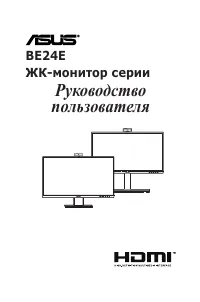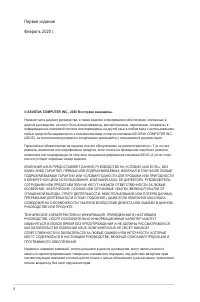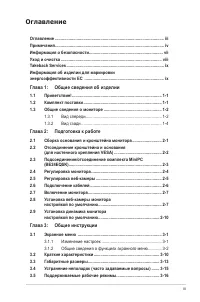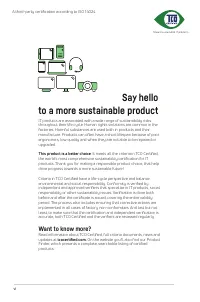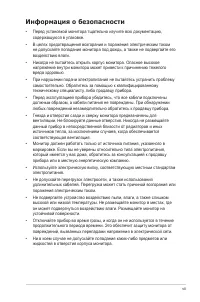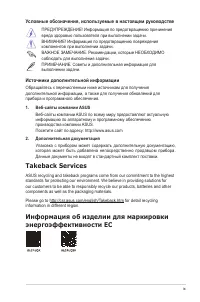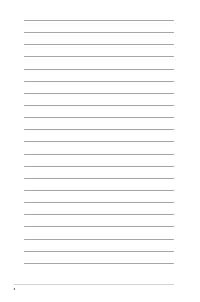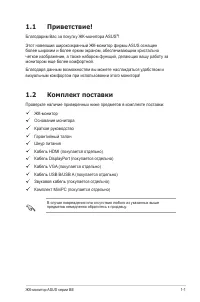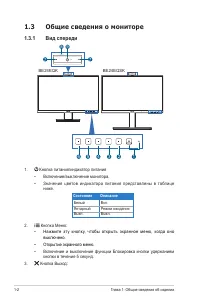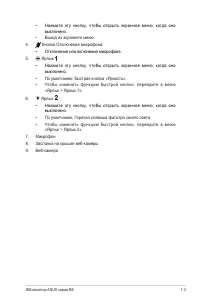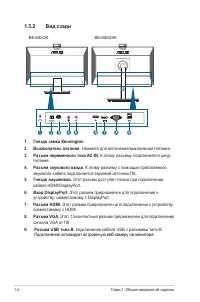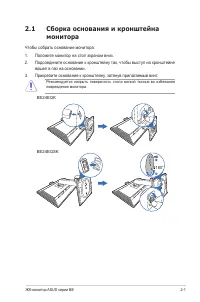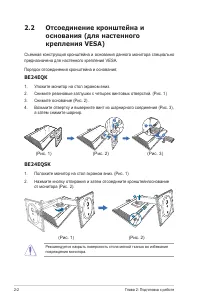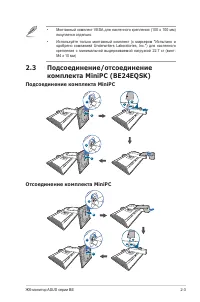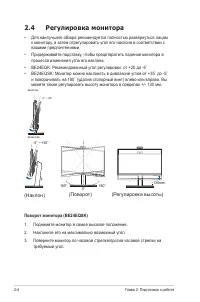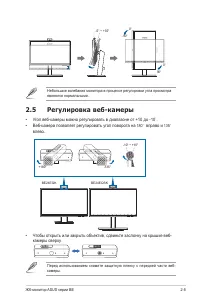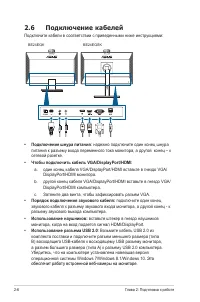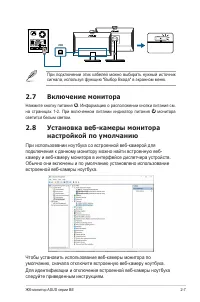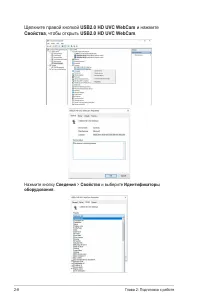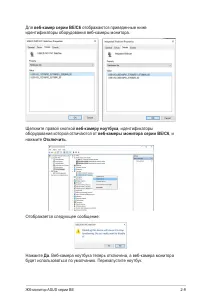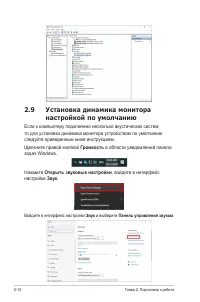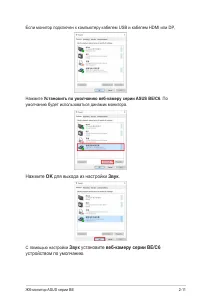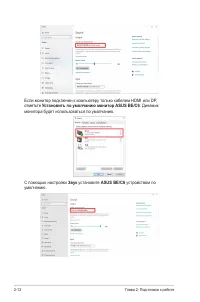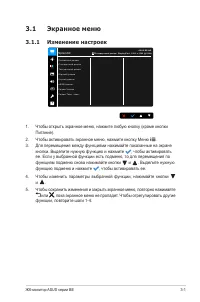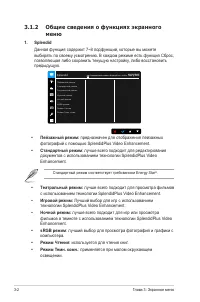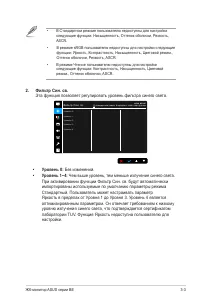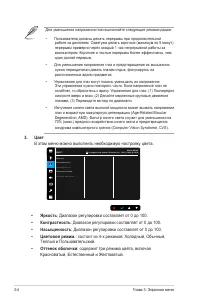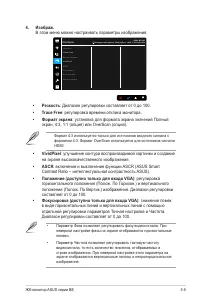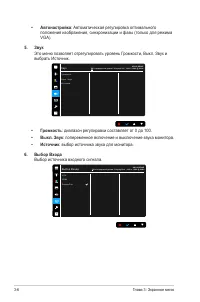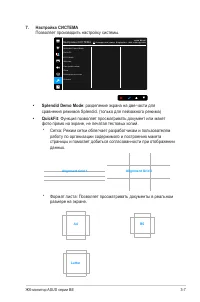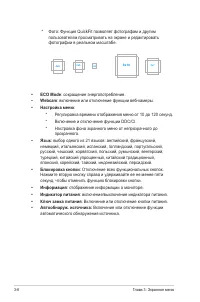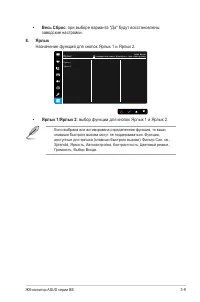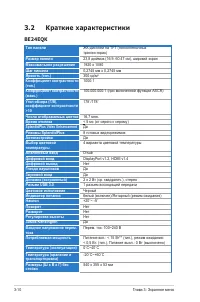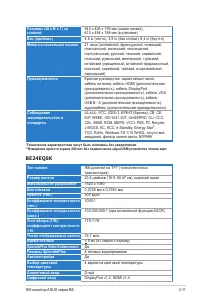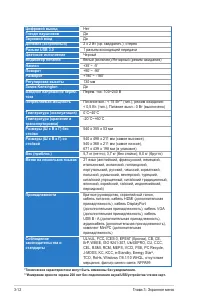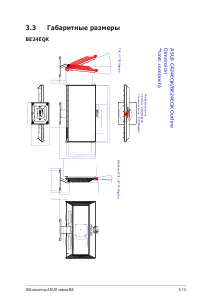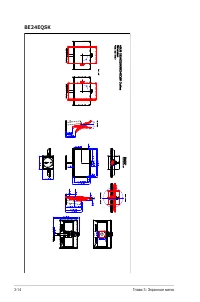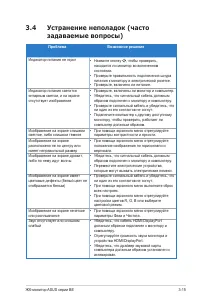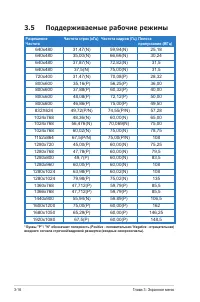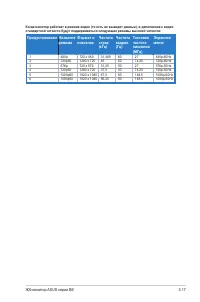Мониторы Asus BE24EQSK - инструкция пользователя по применению, эксплуатации и установке на русском языке. Мы надеемся, она поможет вам решить возникшие у вас вопросы при эксплуатации техники.
Если остались вопросы, задайте их в комментариях после инструкции.
"Загружаем инструкцию", означает, что нужно подождать пока файл загрузится и можно будет его читать онлайн. Некоторые инструкции очень большие и время их появления зависит от вашей скорости интернета.
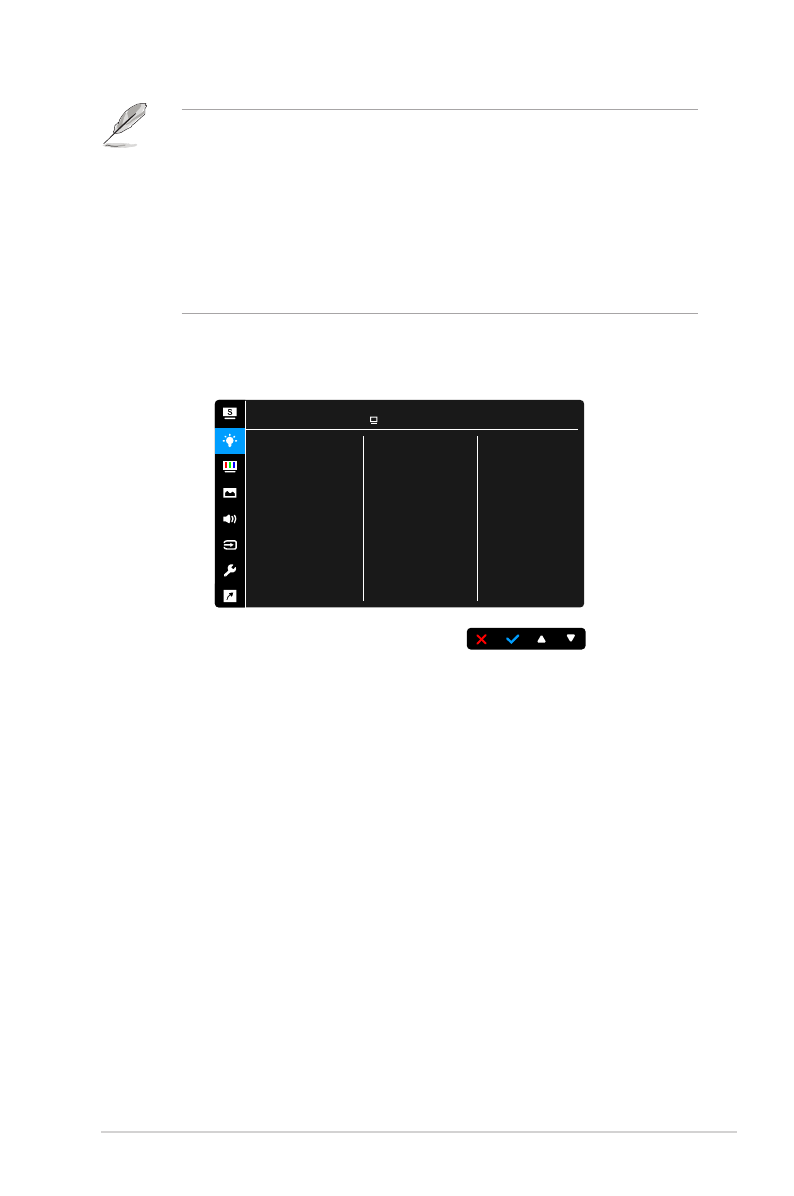
3-3
ЖК-монитор ASUS серии BE
•
В Стандартном режиме пользователю недоступны для настройки
следующие функции: Насыщенность, Оттенок оболочки, Резкость,
ASCR.
•
В режиме sRGB пользователю недоступны для настройки следующие
функции: Яpкocть, Кoнтpacтнocть, Насыщенность, Цветoвой режим.,
Оттенок оболочки, Резкость, ASCR.
•
В режиме Чтение пользователю недоступны для настройки
следующие функции: Контрастность, Насыщенность, Цветовой
режим., Оттенок оболочки, ASCR.
2.
Фильтр Cин. св.
Эта функция позволяет регулировать уровень фильтра синего света.
У р о в е н ь 0
У р о в е н ь 1
У р о в е н ь 2
У р о в е н ь 3
У р о в е н ь 4
Фильтр Cин. св.
A S U S B E 2 4 E
С т а н д а р т н ы й р е ж и м D i s p l a y P o r t 1 9 2 0 x 1 0 8 0 @ 6 0 H z
•
Уровень 0:
Без изменений.
•
Уровень 1~4:
Чем выше уровень, тем меньше излучение синего света.
При активировании функции Фильтр Cин. св. будут автоматически
импортированы используемые по умолчанию параметры режима
Стандартный. Пользователь может настраивать параметр
Яркость в пределах от Уровня 1 до Уровня 3. Уровень 4 является
оптимизированным параметром. Он отвечает требованиям к низкому
уровню излучения синего света, что подтверждается сертификатом
лаборатории TUV. Функция Яркость недоступна пользователю для
настройки.
Содержание
- 3 iii; Оглавление; Глава 1: Общие сведения об изделии
- 4 iv; Примечания; Заявление о соответствии требованиям Федеральной комиссии; или модификации данного прибора, явно не утвержденные стороной,; Данное изделие соответствует стандарту ENERGY STAR
- 5 Соответствие требованиям Канадского Министерства связи; установленным правилами Канадского департамента связи для
- 7 vii; Информация о безопасности
- 8 Уход и очистка; Для монитора перечисленные ниже признаки считаются
- 9 ix; Условные обозначения, используемые в настоящем руководстве; Дополнительная документация; Takeback Services
- 11 ЖК-монитор ASUS серии BE; Благодарим Вас за покупку ЖК-монитора ASUS; Комплект поставки; В случае повреждения или отсутствия любого из указанных выше
- 12 Глава 1: Общие сведения об изделии; Общие сведения о мониторе; Вид спереди; Кнопка питания/индикатор питания; Состояние; Белый; Нажмите эту кнопку, чтобы открыть экранное меню, когда оно
- 14 Вид сзади; Подключение активирует встроенную веб-камеру на мониторе.
- 15 Сборка основания и кронштейна; вошел в паз на основании.; повреждения монитора.
- 16 Глава 2: Подготовка к работе; Отсоединение кронштейна и; а затем снимите шарнир.
- 17 Подсоединение/отсоединение; Подсоединение комплекта MiniPC
- 18 Регулировка монитора; вашими предпочтениями.
- 19 Регулировка веб-камеры; вправо и
- 20 Подключение кабелей; • Подключение шнура питания; обеспечит работу встроенной веб-камеры на мониторе.
- 21 При подключении этих кабелей можно выбирать нужный источник; Включение монитора; светится белым светом.; Установка веб-камеры монитора
- 22 Щелкните правой кнопкой; Свойства; Нажмите кнопку; Сведения; и выберите; Идентификаторы
- 23 Отключить
- 24 Установка динамика монитора; Громкость; Войдите в интерфейс настройки; Звук; Панель управления звуком
- 25 Установить по умолчанию веб-камеру серии ASUS BE/C6; умолчанию будет использоваться динамик монитора.; Нажмите; OK; для выхода из настройки; С помощью настройки; установите
- 26 Установить по умолчанию монитор ASUS BE/C6
- 27 Экранное меню
- 28 Глава 3: Экранное меню; Общие сведения о функциях экранного; Стандартный режим; Стандартный режим соответствует требованиям Energy Star; sRGB режим
- 30 В этом меню можно выполнить необходимую настройку цвета.; Яркость; Контрастность; : Диапазон регулировки составляет от 0 до 100.; Насыщенность; : Диапазон регулировки составляет от 0 до 100.; Оттенок оболочки
- 31 ASCR
- 32 Автонастройка
- 33 Splendid Demo Mode
- 35 Весь Сброс; Назначение функций для кнопок Ярлык 1 и Ярлык 2.; : выбор функции для кнопок Ярлык 1 и Ярлык 2.; Если выбрана или активирована определенная функция, то ваши
- 36 Краткие характеристики
- 39 Габаритные размеры; QK Outline
- 41 Устранение неполадок (часто; Проблема
- 42 Поддерживаемые рабочие режимы; Разрешение
Характеристики
Остались вопросы?Не нашли свой ответ в руководстве или возникли другие проблемы? Задайте свой вопрос в форме ниже с подробным описанием вашей ситуации, чтобы другие люди и специалисты смогли дать на него ответ. Если вы знаете как решить проблему другого человека, пожалуйста, подскажите ему :)